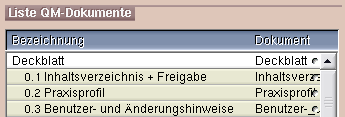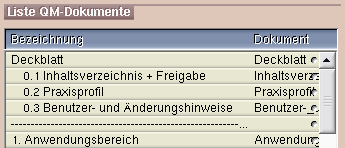QM-Dokumente
In den Stammdaten > Praxis > QM > QM-Dokumente erstellen und verwalten Sie die einzelnen Dokumente des Qualitätsmanagement-Handbuchs (im Folgenden „QM-Handbuch“ genannt).
Karteiblatt
Das Karteiblatt besteht aus den folgenden Bereichen:
-
QM-Dokument
Dieser Bereich zeigt alle Daten des markierten QM-Dokuments.
-
Liste QM-Dokumente
Die Liste QM-Dokumente bildet das Inhaltsverzeichnis des QM-Handbuchs ab. Jeder Eintrag in der Liste ist dabei ein eigenes QM-Dokument.
Liste QM-Dokumente
Jedes neu angelegte QM-Dokument erzeugt einen Eintrag in der Liste QM-Dokumente. Alle Einträge der Liste QM-Dokumente zusammengenommen bilden das Inhaltsverzeichnis des QM-Handbuchs.
Das Inhaltsverzeichnis kann sowohl QM-Dokumente mit Inhalt (Text) enthalten, als auch QM-Dokumente, die rein der Strukturierung des Inhaltsverzeichnisses dienen („strukturierendes QM-Dokument“). Diese Unterscheidung steuern Sie bei der Neuanlage eines QM-Dokuments über die Dropdownliste Art.
Freigabestatus bei QM-Dokumenten
Mit Hilfe der Statusverwaltung steuern Sie den Bearbeitungsablauf eines QM-Dokuments. Für jedes QM-Dokument können Sie mehrere Status definieren, die den Bearbeitungsstand des QM-Dokuments widerspiegeln.
Folgende Freigabestatus stehen zur Verfügung:
-
Aktuellste Version ist noch nicht freigegeben / vorherige ist freigegeben
Die vorherige, freigegebene Version des QM-Dokuments steht im QM-Handbuch zur Verfügung.
-
Aktuellste Version ist freigegeben
Die aktuellste Version des QM-Dokuments steht im QM-Handbuch zur Verfügung.
-
Aktuellste Version ist noch nicht freigegeben
Die aktuellste Version des QM-Dokuments des QM-Dokuments steht im QM-Handbuch nicht zur Verfügung.
Den aktuellen Freigabestatus des QM-Dokuments sehen Sie im Reiter Bearbeitung neben dem Schloss-Button . Bei einem neu angelegten QM-Dokument ist der Freigabestatus standardmäßig „unbekannt“.
Um ein QM-Dokument freigeben zu können, benötigen Sie spezielle Rechte. Das Verhalten von charly bei der Freigabe unterscheidet sich abhängig von den folgenden Faktoren:
- Sie haben das Recht zur Freigabe und sind mit Ihrem charly-Benutzer in charly angemeldet.
- Sie haben das Recht zur Freigabe und möchten das QM-Dokument an dem Arbeitsplatz eines charly-Benutzers mit eingeschränkten Rechten freigeben.
How-to-Zusammenfassung
Erstellen
- Leeren Sie die Eingabefelder, indem Sie auf den Button Leeren klicken.
-
Wählen Sie in der Dropdownliste Art die Option Dokument.
Hinweis: Sie können die Art nicht mehr ändern, sobald Sie auf den Button Neu geklickt und das QM-Dokument damit neu erstellt haben. -
Geben Sie in das Feld Bezeichnung den Titel des Dokuments ein. Unter dieser Bezeichnung sehen Sie das QM-Dokument anschließend in der Liste QM-Dokumente sowie in dem Index Ihres QM-Handbuchs.
-
Geben Sie in das Feld Dokument den Dateinamen des Dokuments ein.
Hinweis: Bitte beachten Sie bei der Vergabe des Dateinamens folgende Hinweise:- Der Dateiname kann nicht mehr verändert werden, sobald Sie auf den Button Neu geklickt und das QM-Dokument damit neu erstellt haben.
- Jeden Dateinamen können Sie nur ein Mal vergeben. Falls ein Dateiname bereits vergeben ist, erhalten Sie eine Hinweismeldung.
-
Verwenden Sie keine Umlaute und keine Sonderzeichen. Erlaubt ist lediglich ein Unterstrich „_“.
- Positiv-Beispiel: „Inhaltsverzeichnis_und_Freigabe“
- Negativ-Beispiel: „Inhaltsverzeichnis & Freigabe“
-
Über das Feld Einrückung definieren Sie, wie weit das QM-Dokument in dem Inhaltsverzeichnis (Index) vom linken Rand eingerückt ist.
Beispiel: „0“ = ganz links, „1“ = erste Einrückung, „2“ = zweite Einrückung ...Über die Einrückung strukturieren Sie die QM-Dokumente in dem QM-Handbuch. Ein QM-Dokument mit Einrückung „0“ ist eine Überschrift der ersten Ebene, also ein Hauptkapitel. Ein Dokument mit der Einrückung „1“ ist eine Überschrift der zweiten Ebene und damit ein Unterkapitel des QM-Dokuments mit der Einrückung „0“.
-
Falls Ihnen im QM-Handbuch beim Lesen des QM-Dokuments etwas auffällt, können Sie direkt im QM-Handbuch ein Feedback zu diesem QM-Dokument geben. Über die Dropdownliste Feedback-Zuordnung können Sie das QM-Dokument bereits einer Feedback-Kategorie zuordnen. Wenn Sie im QM-Handbuch das Feedback-Fenster öffnen, ist diese Zuordnung dann bereits ausgewählt.
-
Klicken Sie auf den Button Neu.
- Das neu hinzugefügte QM-Dokument ist in der Liste QM-Dokumente aufgeführt.
- Sie können das QM-Dokument an eine andere Stelle in der Liste verschieben: Klicken Sie auf den Sortierbutton
 am Ende der Zeile und verschieben Sie die Zeile an die neue Stelle in der Liste.
am Ende der Zeile und verschieben Sie die Zeile an die neue Stelle in der Liste.
Nächste Schritte
QM-Dokumente ohne Inhalte (Text) dienen rein der Strukturierung des Inhaltsverzeichnisses. Sie können über diese Art der QM-Dokumente zusätzliche Überschriften in das Inhaltsverzeichnis aufnehmen, Leerzeilen einfügen oder z.B. eine Zeile mit einer gestrichelten Linie einfügen.
- Leeren Sie die Eingabefelder, indem Sie auf den Button Leeren klicken.
-
Wählen Sie in der Dropdownliste Art die gewünschte Option. Sie haben folgende Möglichkeiten:
Dokument in Folgezeile z.B. für Überschriften im Inhaltsverzeichnis. Öffnet das Dokument, das in der Folgezeile steht Textzeile ohne Dokument freier Text, kein Dokument. Zum Beispiel für Überschriften im Inhaltsverzeichnis. Leerzeile Trennzeile ohne Inhalt (leer) Leerzeile --------- Gestrichelte Linie als Trennzeile Leerzeile ===== Doppelstriche als Trennzeile -
Füllen Sie das Feld Bezeichnung nur, wenn Sie zuvor in der Dropdownliste Art eine der beiden folgenden Optionen gewählt haben:
- Dokument in Folgezeile
- Textzeile ohne Dokument
- Lassen Sie das Feld Dokument leer.
-
Über das Feld Einrückung definieren Sie, wie weit das QM-Dokument in dem Inhaltsverzeichnis (Index) vom linken Rand eingerückt ist.
Beispiel: „0“ = ganz links, „1“ = erste Einrückung, „2“ = zweite Einrückung ... - Lassen Sie die Dropdownliste Feedback-Zuordnung leer.
-
Klicken Sie auf den Button Neu.
- Das neu hinzugefügte QM-Dokument wird in der Liste QM-Dokumente aufgeführt.
- Sie können das QM-Dokument an eine andere Stelle in der Liste verschieben: Klicken Sie auf den Sortierbutton
 am Ende der Zeile und verschieben Sie die Zeile an die neue Stelle in der Liste.
am Ende der Zeile und verschieben Sie die Zeile an die neue Stelle in der Liste.
Bearbeiten
Voraussetzungen
- Sie können nur QM-Dokumente bearbeiten und mit Inhalt füllen, bei denen beim Anlegen des QM-Dokuments in der Dropdownliste Art die Option Dokument gewählt wurde.
Vorgehensweise
- Wählen Sie das gewünschte QM-Dokument in der Liste QM-Dokumente.
-
Wählen Sie im Reiter Bearbeitung aus der Dropdownliste Bearbeitet von den Mitarbeiter, der das QM-Dokument bearbeitet.
- Das QM-Dokument erhält automatisch die Version „1,00“, wenn es sich um ein neu angelegtes QM-Dokument handelt.
-
Klicken Sie auf den Button Bearbeiten.
Das Fenster QM-Dokumente öffnet sich. Wenn es sich um ein neu angelegtes QM-Dokument handelt, zeigt charly eine Textvorlage. Falls das QM-Dokument schon bearbeitet wurde, zeigt es den aktuellen Bearbeitungsstand.
- Bearbeiten Sie das QM-Dokument, indem Sie den gewünschten Text eingeben sowie Marker, Sprünge und Verweise setzen.
-
Nachdem Sie das QM-Dokument bearbeitet haben, müssen Sie es speichern. Dazu klicken Sie in dem Fenster QM-Dokumente bearbeiten auf den Button Dokument sichern.
- Ein Fenster öffnet sich.
-
Wählen Sie den Button abhängig von dem Status und Bearbeitungsstand des QM-Dokuments. Sie haben folgende Möglichkeiten:
-
Nur sichern
Wählen Sie diese Option, wenn die Neuanlage des QM-Dokuments und seine Bearbeitung am selben Tag liegen. Oder, wenn Sie einen Zwischenstand des QM-Dokuments sichern möchten.
-
Datum aktualisieren
Wählen Sie diese Option, wenn sich die Bearbeitung des QM-Dokuments über mehrere Tage hinzieht. Das Datum wird automatisch in dem Fenster QM-Dokumente sowie im Reiter Bearbeitung aktualisiert.
-
Version ändern
Wählen Sie diese Option, wenn Sie ein bestehendes Dokument nach längerer Zeit überarbeiten und Prozessänderungen beschreiben. charly speichert alle Versionen in die Datenbank. Sie können eine frühere Version des QM-Dokuments jederzeit ansehen. Siehe Alte Version eines QM-Dokuments ansehen.
-
- Klicken Sie auf das Kreuz am oberen Rand des Fensters QM-Dokumente, um das Fenster zu schließen.
Nächste Schritte
Voraussetzungen
-
Ihr charly-Benutzer verfügt mindestens über die folgenden Zugriffsberechtigungen:
Maske Lesen Ändern Neu Löschen Stammdaten Stammdaten Praxis Stammdaten QM Stammdaten QM-Dokus überprüfen Falls Sie dieses Recht nicht besitzen, ist die Dropdownliste Überprüft von nicht editierbar.
Die Zugriffsberechtigungen definieren Sie in den Stammdaten > Praxis > Gruppen > Rechte.
Vorgehensweise
- Wählen Sie das gewünschte QM-Dokument in der Liste QM-Dokumente.
- Wählen Sie im Reiter Bearbeitung aus der Dropdownliste Überprüft von den Mitarbeiter, der das QM-Dokument überprüft.
-
Klicken Sie auf den Button Bearbeiten, um das QM-Dokument überprüfen zu können.
- Ein Fenster öffnet sich.
- Prüfen Sie das QM-Dokument.
- Klicken Sie auf das Kreuz am oberen Rand des Fensters QM-Dokumente, um das Fenster zu schließen.
Nächste Schritte
- Sofern die Überprüfung des QM-Dokuments ergeben hat, dass alles korrekt und vollständig ist, können Sie es freigeben. Siehe Freigabestatus bei QM-Dokumenten.
Standardmäßig wird das Inhaltsverzeichnis des QM-Handbuchs gezeigt, wenn Sie im feststehenden Bereich auf den Button QM klicken.
In dem Inhaltsverzeichnis wählen Sie dann das QM-Dokument, das Sie lesen möchten.
Wenn in einem Bereich von charly (z.B. einem Karteireiter) statt des Inhaltsverzeichnisses grundsätzlich ein bestimmtes QM-Dokument geöffnet werden soll, können Sie das QM-Dokument diesem Bereich zuweisen.
- Wählen Sie das gewünschte QM-Dokument in der Liste QM-Dokumente.
- Wechseln Sie zu dem Reiter Zugriff.
-
Klicken Sie auf den Plus-Button.
- Ein Fenster öffnet sich.
- Wählen Sie in der Liste Hilfe / Karteireiter den Bereich, in dem das QM-Dokument direkt geöffnet werden soll.
- Klicken Sie auf den Plus-Button, um den gewählten Bereich auf die linke Seite zu übernehmen. Bitte übernehmen Sie nur einen Bereich pro QM-Dokument.
-
Klicken Sie auf OK.
- Das Fenster schließt sich. Der gewählte Bereich ist in den Reiter Zugriff übernommen.
- Klicken Sie auf OK, um die Änderungen in die Datenbank zu übernehmen.
Vorgehensweise
- Wählen Sie das gewünschte QM-Dokument in der Liste QM-Dokumente.
- Wechseln Sie zu dem Reiter Zugriff.
- Markieren Sie den Bereich, den Sie entfernen möchten.
-
Klicken Sie auf den Minus-Button.
- Der gewählte Bereich ist entfernt.
- Klicken Sie auf OK, um die Änderungen in die Datenbank zu übernehmen.
Sie können die QM-Dokumente in der Liste QM-Dokumente beliebig sortieren und dadurch das Inhaltsverzeichnis des QM-Handbuchs strukturieren.
- Klicken Sie auf den Sortierbutton
 am Ende der Zeile und verschieben Sie die Zeile an die neue Stelle in der Liste.
am Ende der Zeile und verschieben Sie die Zeile an die neue Stelle in der Liste. - Ändern Sie ggf. die Einrückung des QM-Dokuments (die Ebene) im Feld Einrückung.
Freigeben
Voraussetzungen
-
Ihr charly-Benutzer verfügt mindestens über die folgenden Zugriffsberechtigungen:
Maske Lesen Ändern Neu Löschen Stammdaten Stammdaten Praxis Stammdaten QM Stammdaten QM-Dokus freigeben Die Zugriffsberechtigungen definieren Sie in den Stammdaten > Praxis > Gruppen > Rechte.
- Wählen Sie das gewünschte QM-Dokument in der Liste QM-Dokumente.
-
Klicken Sie auf den Schloss-Button .
- Ein Fenster öffnet sich.
- Wählen Sie den Freigabestatus des QM-Dokuments aus der Dropdownliste.
-
Klicken Sie auf OK.
- Das Fenster Freigabestatus schließt sich. Der gewählte Freigabestatus steht rechts neben dem Schloss-Button .
-
Klicken Sie auf OK, um die Änderungen in die Datenbank zu übernehmen.
- Sofern Sie den Freigabestatus Aktuellste Version ist freigegeben gewählt haben und in den Stammdaten die Checkbox Notiz an alle bei QM-Dokumentenfreigabe aktiviert ist, öffnet sich ein Hinweisfenster.
-
Klicken Sie auf OK.
- Das Fenster schließt sich und die Beschäftigten erhalten eine Notiz. Falls für das QM-Dokument ein Wiedervorlagedatum hinterlegt ist, aktualisiert sich das Datum um den definierten Intervall.
Nächste Schritte
- Nachdem Sie das QM-Dokument freigegeben haben, können Sie festlegen, wann es zur erneuten Prüfung oder zur Bearbeitung vorgelegt werden soll. Siehe Wiedervorlageintervall für ein QM-Dokument festlegen.
Voraussetzungen
-
Ihr charly-Benutzer verfügt mindestens über die folgenden Zugriffsberechtigungen:
Maske Lesen Ändern Neu Löschen Stammdaten Stammdaten Praxis Stammdaten QM Stammdaten QM-Dokus freigeben Falls Sie dieses Recht nicht besitzen, ist die DropdownlisteÜberprüft von nicht editierbar.
Die Zugriffsberechtigungen definieren Sie in den Stammdaten > Praxis > Gruppen > Rechte.
- Wählen Sie das gewünschte QM-Dokument in der Liste QM-Dokumente.
-
Klicken Sie auf den Schloss-Button .
- Ein Fenster öffnet sich.
-
Geben Sie Ihre charly-Zugangsdaten ein und klicken Sie auf Anmelden.
- Wenn die Zugangsdaten korrekt sind und Sie die Rechte zur Freigabe haben, öffnet sich das Fenster Freigabestatus.
- Wählen Sie den Freigabestatus des QM-Dokuments aus der Dropdownliste.
-
Klicken Sie auf OK.
- Das Fenster Freigabestatus schließt sich. Der gewählte Freigabestatus steht rechts neben dem Schloss-Button .
-
Klicken Sie auf OK, um die Änderungen in die Datenbank zu übernehmen.
- Sofern Sie den Freigabestatus Aktuellste Version ist freigegeben gewählt haben und in den Stammdaten die Checkbox Notiz an alle bei QM-Dokumentenfreigabe aktiviert ist, öffnet sich ein Hinweisfenster.
-
Klicken Sie auf OK.
- Das Fenster schließt sich und die Beschäftigten erhalten eine Notiz. Falls für das QM-Dokument ein Wiedervorlagedatum hinterlegt ist, aktualisiert sich das Datum um den definierten Intervall.
Nächste Schritte
- Nachdem Sie das QM-Dokument freigegeben haben, können Sie festlegen, wann es zur erneuten Prüfung oder zur Bearbeitung vorgelegt werden soll. Siehe Wiedervorlageintervall für ein QM-Dokument festlegen.
Informieren
Über das Notizsystem von charly können Sie Ihre Beschäftigten über die Freigabe eines QM-Dokuments informieren.
Voraussetzungen
- In den Stammdaten > Sonstiges > Einstellungen > Grundeinstellungen > Notizen ist die Checkbox Notiz an alle bei QM-Dokumentenfreigabe aktiviert.
- Bei den Beschäftigten ist jeweils in den Stammdaten > Praxis > Beschäftigte im Reiter Zuordnung die Checkbox Notizen aktiv.
Mit dieser Einstellung sendet charly automatisch eine Notiz an alle Beschäftigten, sobald ein QM-Dokument den Status Aktuellste Version ist freigegeben erhält.
Gleichzeitig trägt charly im Reiter Bearbeitung alle Beschäftigten ein, an die eine Notiz gesendet wurde.
Sobald ein Beschäftigter die Notiz als „erledigt“ markiert, wird sein Name in der Tabelle grün hinterlegt. In der Spalte Erledigt am sehen Sie das Datum und die Uhrzeit, an dem der Beschäftigte die Notiz als „erledigt“ markiert hat.
Für weitere Informationen siehe Einzelne Notiz erledigen.
Die Tabelle im Reiter Bearbeitung zeigt eine Übersicht zu der aktuellsten freigegebenen Version. Die Tabelle wird bei jeder Freigabe des QM-Dokuments neu angelegt.
Um offene und erledigte Notizen zu älteren freigegebenen Versionen des QM-Dokuments zu finden haben Sie folgende Möglichkeiten:
-
Offene Notizen finden
Eine Historie der offenen Notizen finden Sie über den Auswahlbutton Notizen.
Für weitere Informationen siehe Notiz suchen.
-
Erledigte Notizen finden
Eine Historie der erledigten Notizen finden Sie im Hauptbereich MIS > Notizen > Notizen / Erledigungen.
Für weitere Informationen siehe Notizen und Erledigungen suchen.
Sie können für jedes QM-Dokument ein Wiedervorlageintervall festlegen. Mit der Wiedervorlage geben Sie an, wie oft das QM-Dokument auf Richtigkeit überprüft und überarbeitet werden soll. Über das Notizsystem können Sie als Erinnerung eine Notiz an einen Beschäftigten oder eine Gruppe senden.
Wenn bei einem QM-Dokument ein Intervall für die Wiedervorlage hinterlegt ist, aktualisiert sich das Wiedervorlagedatum, sobald Sie eine der folgenden Aktionen durchführen:
-
Im Reiter Bearbeitung
- Status des QM-Dokuments auf Aktuellste Version ist freigegeben ändern.
-
Im Reiter Wiedervorlage
- QM-Dokument über den Button Vorschau öffnen und wieder schließen
- QM-Dokument über den Button Bearbeiten öffnen, bearbeiten und wieder schließen
In den Stammdaten > Sonstiges > Einstellungen > Grundeinstellungen 2 > Qualitätsmanagement können Sie für die Aktionen im Reiter Wiedervorlage festlegen, ob sich das Wiedervorlagedatum automatisch oder erst nach vorheriger Abfrage ändern soll.
- Wählen Sie das gewünschte QM-Dokument in der Liste QM-Dokumente.
- Wechseln Sie in den Reiter Wiedervorlage.
-
Geben Sie den Intervall ein, in dem das QM-Dokument wieder vorgelegt werden soll.
- Das Feld Nächste Wiedervorlage wird automatisch mit dem Datum der nächsten Wiedervorlage gefüllt.
- Aktivieren Sie die Checkbox Zur nächsten Wiedervorlage Notiz versenden, wenn über das charly-Notizsystem eine Notiz gesendet werden soll.
- Wählen Sie aus der Dropdownliste Beschäftigter bzw. aus der Dropdownliste Gruppe, an wen die Notiz gesendet werden soll.
- Klicken Sie auf OK, um die Änderungen in die Datenbank zu übernehmen.
Ansehen
Über den Button Vorschau können Sie ein QM-Dokument ansehen, ohne in den „Bearbeiten“-Modus zu wechseln. In der Vorschau können Sie nur lesen, aber nichts ändern.
Die Vorschau zeigt nur QM-Dokumente, die den Status Freigabe haben. Falls von einem QM-Dokument mehrere Versionen vorliegen, zeigt die Vorschau die aktuellste freigegebene Version.
Falls für ein QM-Dokument ein Wiedervorlageintervall festgelegt ist, aktualisiert sich das Wiedervorlagedatum, sobald Sie ein QM-Dokument in der Vorschau öffnen und wieder schließen.
charly speichert alle Versionen eines QM-Dokuments in die Datenbank. Die alten Versionen des QM-Dokuments können Sie jederzeit ansehen.
Voraussetzungen
- Von dem QM-Dokument liegt mindestens eine ältere Version vor.
Vorgehensweise
- Wählen Sie das gewünschte QM-Dokument in der Liste QM-Dokumente.
- Wechseln Sie in den Reiter Bearbeitung.
-
Klicken Sie auf den Button
 neben dem Datumsfeld.
neben dem Datumsfeld.- Ein Fenster öffnet sich.
- Wählen Sie in der Liste auf der rechten Seite die Version, die Sie ansehen möchten.
- Klicken Sie auf OK um das Fenster zu schließen.
Sobald das erste QM-Dokument freigegeben ist, wird im feststehenden Bereich oberhalb der Karteireiter der Button QM angezeigt. Über diesen Button können Sie das QM-Handbuch öffnen und die freigegebenen QM-Dokumente lesen.
Für weitere Informationen siehe QM-Handbuch.
Löschen
- Wählen Sie in der Liste - rechts im Karteiblatt - den Datensatz, den Sie löschen möchten.
- Gehen Sie in der Menüleiste auf Daten > Löschen.
-
Um den Löschvorgang zu bestätigen, klicken Sie in dem Hinweisfenster auf den Button Löschen.
- Der Datensatz wird aus der Liste entfernt und steht nicht mehr zur Verfügung.